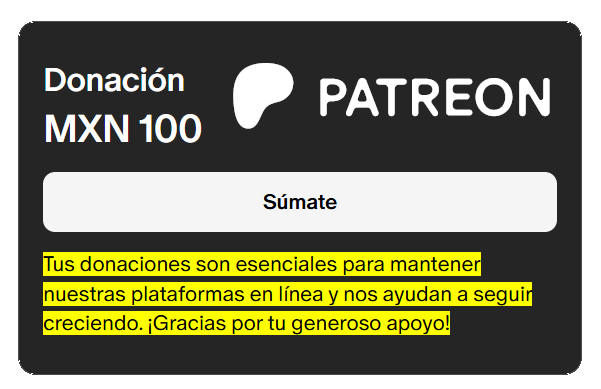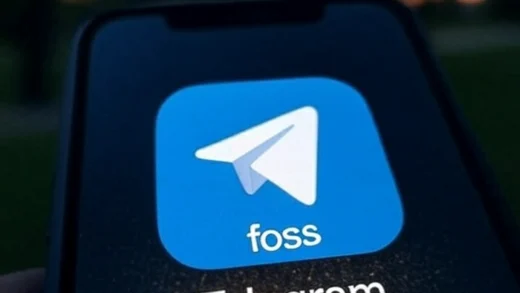Guía de actualización para distribuciones Linux populares
Mantén tu sistema Linux seguro y actualizado con esta guía práctica. Encuentra los comandos esenciales y pasos detallados para actualizar las distribuciones Linux más populares desde la terminal o interfaces gráficas, todo en un solo lugar.
Advertencia importante: Antes de actualizar cualquier distribución, realiza una copia de seguridad completa de tus datos y configuraciones para evitar pérdidas. Verifica la compatibilidad de tu hardware y revisa la documentación oficial de cada distribución.
Relacionado:
Tabla de contenido
- AlmaLinux
- Arch Linux
- Debian
- Elementary OS
- Fedora
- Kali Linux
- Manjaro
- Linux Mint
- openSUSE
- Pop!_OS
- Slackware
- SteamOS
- Tails OS
- Ubuntu
- Rocky Linux
- Actualización parcial: Ejecuta $ sudo dnf update para actualizar los paquetes instalados a la versión más reciente.
- Actualización completa: Usa $ sudo dnf upgrade --best para actualizar todos los paquetes, incluyendo aquellos con dependencias incompatibles. Esto puede eliminar paquetes si es necesario.
- Verificar actualizaciones: Ejecuta $ sudo dnf check-update para listar paquetes con actualizaciones disponibles.
- Ejecuta $ sudo dnf upgrade --refresh para actualizar a la versión más reciente dentro de AlmaLinux 8.
- Instala el paquete $ dnf-plugin-system-upgrade con sudo dnf install dnf-plugin-system-upgrade .
- Inicia la actualización a AlmaLinux 9 con $ sudo dnf system-upgrade download --releasever=9 .
- Confirma la actualización con $ sudo dnf system-upgrade reboot .
- Verifica la versión con $ cat /etc/almalinux-release .
- Sincronizar bases de datos: Ejecuta $ sudo pacman -Syy para actualizar la lista de paquetes.
- Actualizar sistema: Usa
$ sudo pacman -Syu
para instalar todas las actualizaciones disponibles. Confirma con
y. - Actualizar paquete específico: Ejecuta $ sudo pacman -S para actualizar un paquete en particular.
- Verifica la conexión a Internet antes de actualizar.
- Usa $ pacman -Qs para buscar paquetes instalados.
- Para excluir paquetes de la actualización, edita
/etc/pacman.confy añade los nombres enIgnorePkg. - Si hay paquetes dañados, usa $ sudo pacman -Syyu --force con precaución.
- Consulta la Wiki de Arch Linux para más detalles.
- Actualizar lista de paquetes: Ejecuta
$ sudo apt update
para refrescar los repositorios en
/etc/apt/sources.list. - Verificar actualizaciones: Usa $ sudo apt list --upgradable para listar paquetes actualizables.
- Actualizar paquetes: Ejecuta $ sudo apt full-upgrade para instalar actualizaciones y gestionar dependencias.
- Actualizar lista de paquetes: Ejecuta $ sudo apt update
- Actualizar paquetes: sudo apt full-upgrade Usa para instalar actualizaciones.
- Abre AppCenter desde el menú de aplicaciones.
- Busca actualizaciones y haz clic en “Actualizar ahora” si están disponibles.
- Abre el Actualizador de software desde el menú.
- Instala las actualizaciones disponibles haciendo clic en “Instalar ahora”.
- Actualizar sistema: Ejejecutar $ sudo dnf upgrade --refresh para actualizar paquetes.
- Instalar plugin: Usa $ sudo dnf install dnf-plugin-system-upgrade si no está instalado.
- Descargar actualización: Ejecuta $ sudo dnf system-upgrade download --releasever=40 (ajusta la versión según corresponda).
- Iniciar actualización: Usa $ sudo dnf system-upgrade reboot para aplicar la actualización.
- Actualizar lista de paquetes: Ejecuta $ sudo apt update
- Actualizar sistema: Usa $ sudo apt full-upgrade -y para instalar todas las actualizaciones.
- Activa la tarjeta Bluetooth. $ sudo systemctl start bluetooth.service
- Abrir terminal: Usa
Ctrl + Alt + T. - Obtener permisos de superusuario: $ sudo -i
- Actualizar paquetes: Usa $ sudo pacman -Syu
- Reiniciar: Ejecuta $ reboot
- Actualizar repositorios: Ejecuta $ sudo apt update
- Actualizar paquetes: Usa $ mintupgrade download && mintupgrade upgrade
- Verificar paquetes externos: Ejecuta $ mintupgrade check
- Actualización completa: Usa $ mintupgrade download && mintupgrade upgrade
- Abre YaST desde el menú.
- Ve a “Sistema” > “Actualizaciones” > “Comprobar actualizaciones”.
- Instala las actualizaciones disponibles.
- Actualizar repositorios: Ejecuta
$ sudo zypper refresh - Actualizar paquetes: Usa
$ sudo zypper up - Actualizar versión (Tumbleweed): Ejecuta $ sudo zypper dup
- Actualizar lista de paquetes: Ejecuta $ sudo apt update
- Actualizar sistema: Usa $ sudo apt full-upgrade
- Ve a “Configuración” > “Actualizaciones del sistema operativo”.
- Haz clic en “Actualizar sistema” y sigue las instrucciones.
- Edita
/etc/slackpkg/mirrorsy descomenta un repositorio (ej. un servidor de EE. UU.). - Ejecuta $ slackpkg update para actualizar la lista de paquetes.
- Usa $ slackpkg upgrade-all para instalar todas las actualizaciones.
- Revisa la salida para confirmar los paquetes actualizados.
- Ejecuta
pkgtooly selecciona “Update” > “Get List”. - Selecciona “Install” > “Update” para instalar actualizaciones.
- Usa “Remove” > “Update” para eliminar paquetes obsoletos.
- Interfaz gráfica: Ve a “Ajustes” > “Sistema” y busca actualizaciones.
- Terminal: Ejecuta $ sudo apt update y luego $ sudo apt full-upgrade
- Actualización automática: Al iniciar Tails con conexión a Tor, el Tails Upgrader busca actualizaciones.
- Actualización manual: Ejecuta $ tails-upgrade-frontend-wrapper en la terminal.
- Usar Tails Cloner: Haz clic en “Actualizar ahora” en el diálogo de actualización.
- Actualizar lista de paquetes: Ejecuta $ sudo apt update
- Verificar actualizaciones: Usa $ sudo apt list --upgradable
- Actualizar paquetes: Ejecuta $ sudo apt full-upgrade
- Actualizar lista de paquetes: Ejecuta
$ sudo dnf update - Actualizar sistema: Usa
$ sudo dnf upgrade --refresh - Verificar actualizaciones: Ejecuta
$ sudo dnf check-update - Ejecuta
$ sudo dnf upgrade --refresh - Instala
$ dnf-plugin-system-upgrade - Descarga la actualización con
$ sudo dnf system-upgrade download --releasever=9

Actualizar AlmaLinux
AlmaLinux utiliza dnf como gestor de paquetes. Sigue estos pasos para actualizar tu sistema:
Actualizar de AlmaLinux 8 a 9
Recursos: Consulta la documentación oficial de AlmaLinux para más detalles.
Actualizado el: 2025-Aug-08

Actualizar Arch Linux
Arch Linux, una distribución rolling release, recibe actualizaciones continuas mediante pacman:
Recomendaciones:
Actualizado el: 2025-Aug-08

Actualizar Debian
Debian utiliza apt para gestionar paquetes. Sigue estos pasos:
Consulta la documentación oficial de Debian.
Actualizado el: 2025-Aug-08

Actualizar Elementary OS
Elementary OS, basado en Ubuntu, utiliza apt para actualizaciones:
Actualización desde AppCenter
Actualización desde el escritorio
Nota: Reinicia el sistema tras actualizar. Consulta la documentación oficial de Elementary OS.
Actualizado el: 2025-Aug-08

Actualizar Fedora
Fedora utiliza dnf para actualizaciones estándar y dnf-plugin-system-upgrade para cambios de versión:
Nota: Fedora soporta actualizaciones entre dos versiones consecutivas (ej. 39 a 40). Para Fedora Silverblue o CoreOS, consulta la documentación de rpm-ostree.
Advertencia: Usa --allowerasing si hay dependencias insatisfechas, pero revisa cuidadosamente los paquetes a eliminar. Verifica claves GPG en getfedora.org/security.
Actualizado el: 2025-Aug-08

Actualizar Kali Linux
Kali Linux, una distribución rolling release, requiere verificar los repositorios en /etc/apt/sources.list:
Pasos para actualizar:
Otros comandos útiles:
Actualizado el: 2025-Aug-08

Actualizar Manjaro
Manjaro, basado en Arch Linux, utiliza pacman para actualizaciones:
Opción gráfica: Usa Pamac desde el menú para actualizar visualmente.
Nota: Para actualizar un paquete específico, usa sudo pacman -S --refresh <package_name>. Consulta la Wiki oficial de Manjaro.
Actualizado el: 2025-Aug-08

Actualizar Linux Mint
Linux Mint, basado en Ubuntu, utiliza apt y mintupgrade para actualizaciones:
Opción gráfica: Usa el Administrador de Actualizaciones desde el menú para instalar actualizaciones.
Nota: Consulta la guía oficial de Linux Mint.
Actualizado el: 2025-Aug-08

Actualizar openSUSE
openSUSE ofrece actualizaciones mediante zypper o YaST:
Opción 1: Usar YaST
Opción 2: Usar Zypper
Nota: En openSUSE Leap, desactiva el repositorio del DVD de instalación. Consulta la documentación oficial de openSUSE.
Actualizado el: 2025-Aug-08

Actualizar Pop!_OS
Pop!_OS, basado en Ubuntu, utiliza apt para actualizaciones:
Actualización desde configuración
Nota: Consulta la documentación oficial de Pop!_OS.
Actualizado el: 2025-Aug-08

Actualizar Slackware
Slackware utiliza slackpkg o pkgtool para actualizaciones:
Opción 1: Usar slackpkg
Opción 2: Usar pkgtool
Nota: Verifica la conexión a Internet. Consulta la documentación oficial de Slackware.
Actualizado el: 2025-Aug-08

Actualizar SteamOS
SteamOS, basado en Debian, se actualiza automáticamente, pero puedes usar apt manualmente:
Nota: Usa sudo apt install <package> para paquetes específicos:
Eliminar paquetes especificos:
$ sudo apt purgeConsulta la documentación oficial de SteamOS
Actualizado el: 2025-Aug-08

Actualizar Tails OS
Tails OS, diseñado para privacidad, se actualiza automáticamente o manualmente:
Nota: El almacenamiento persistente se conserva. Consulta la documentación oficial de Tails para resolver errores.
Actualizado el: 2025-Aug-08

Actualizar Ubuntu
Ubuntu utiliza apt para actualizaciones:
Opción gráfica: Usa el Actualizador de software desde el menú para instalar actualizaciones.
Automatización: Configura un cron job para actualizaciones automáticas:
$ sudo apt update && sudo apt full-upgradeNota: Consulta la documentación oficial de Ubuntu.
Actualizado el: 2025-Aug-08
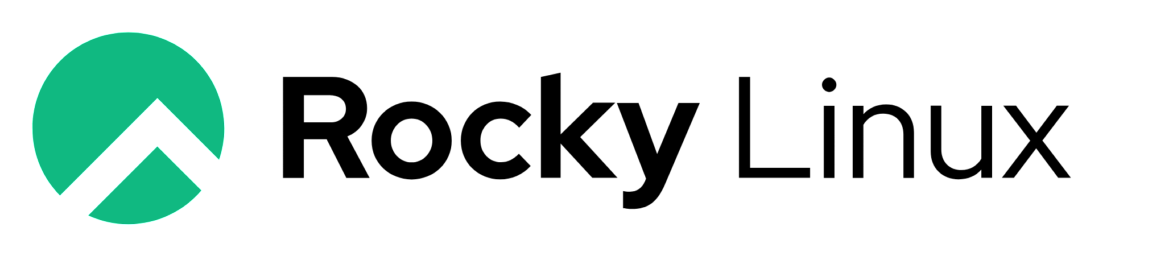
Actualizar Rocky Linux
Rocky Linux, una alternativa a CentOS, utiliza dnf para actualizaciones:
Actualizar de Rocky Linux 8 a 9
Nota: Consulta la documentación oficial de Rocky Linux.
Actualizado el: 2025-Aug-08
Comparte este artículo: